文章详情页
win11调显示器hz教程
显示器的hz刷新率对于画面的表现有着很大的影响,如果刷新率不够,就会导致视觉效果的延迟,所以今天带来了win11调显示器hz教程,教大家怎么调刷新率。
win11调显示器hz教程:第一步,点击底部任务栏的“开始菜单”
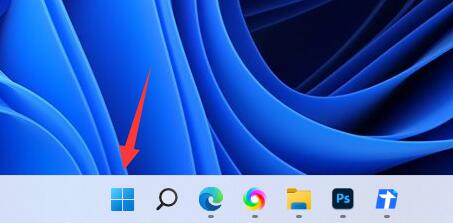
第二步,打开其中的“设置”面板。
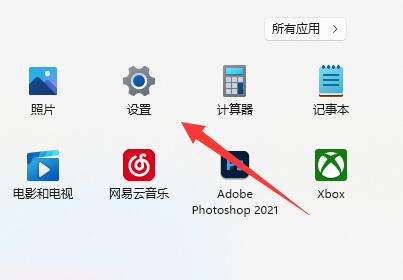
第三步,打开右边栏的“显示”设置。

第四步,打开相关设置下的“高级显示”选项。
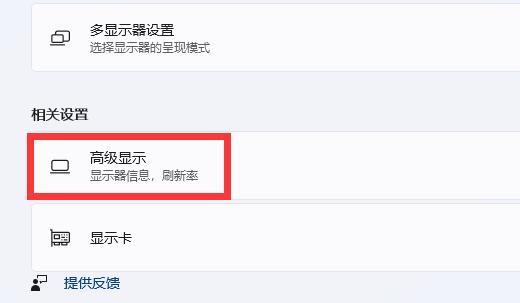
第五步,在下面找到“选择刷新率”,点击右边的选单。
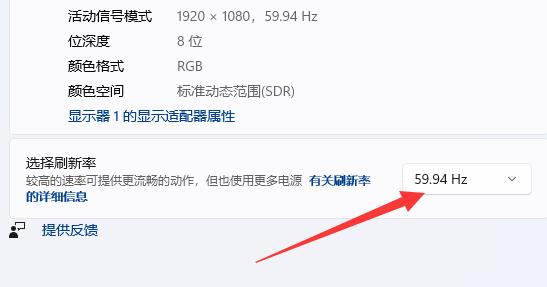
第六步,展开后就能修改显示器的hz刷新率了。
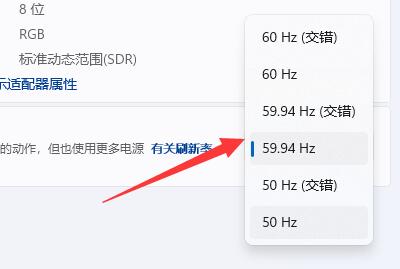
相关文章:自定义分辨率
我们还可以通过显卡控制面板来修改更多刷新率参数。
以上就是win11调显示器hz教程的全部内容,望能这篇win11调显示器hz教程可以帮助您解决问题,能够解决大家的实际问题是好吧啦网一直努力的方向和目标。
上一条:win11繁体字设置教程下一条:win11安装小爱教程
相关文章:
1. 另类虚拟机:Windows 7支持从VHD原生启动2. 深度思考:Windows Vista二十宗罪3. Win7系统如何恢复扩容TF卡?Win7系统TF卡修复方法4. 如何共享Win XP中的EFS加密文件5. win7没有无线网络列表解决方法6. Win10专业版亮度调节在哪里 Win10专业版亮度调节失效7. 用Sysprep自动实现Windows XP成功部署8. Win7系统借助format低格命令进行U盘格式化教程9. Win8音乐播放到一半就自动黑屏停止是什么原因 自动黑屏停止解决方法分享10. 新版Chromium Win10 Edge浏览器更新,支持32位Win10系统
排行榜
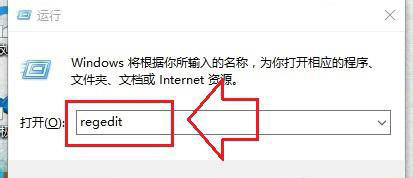
 网公网安备
网公网安备